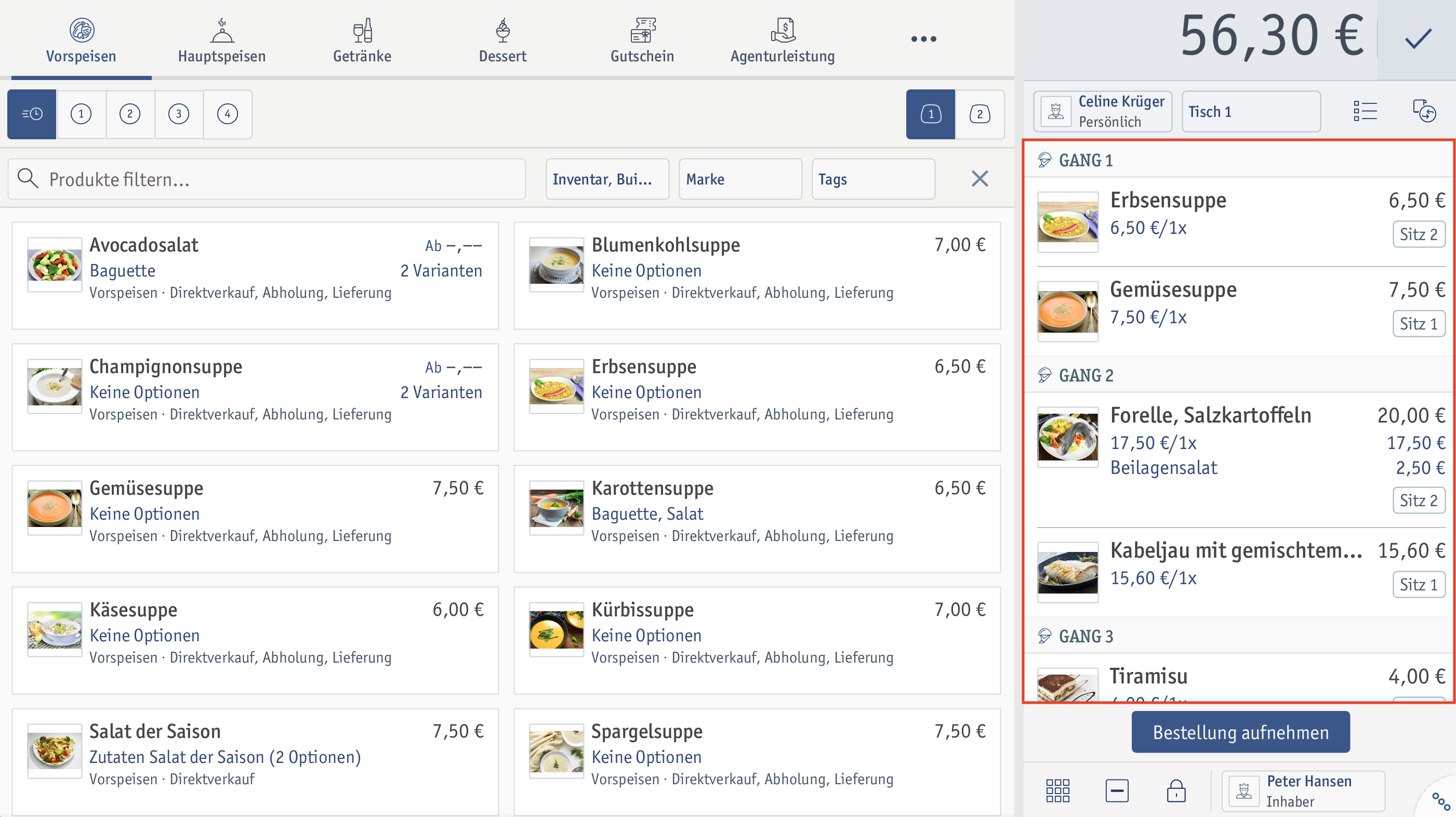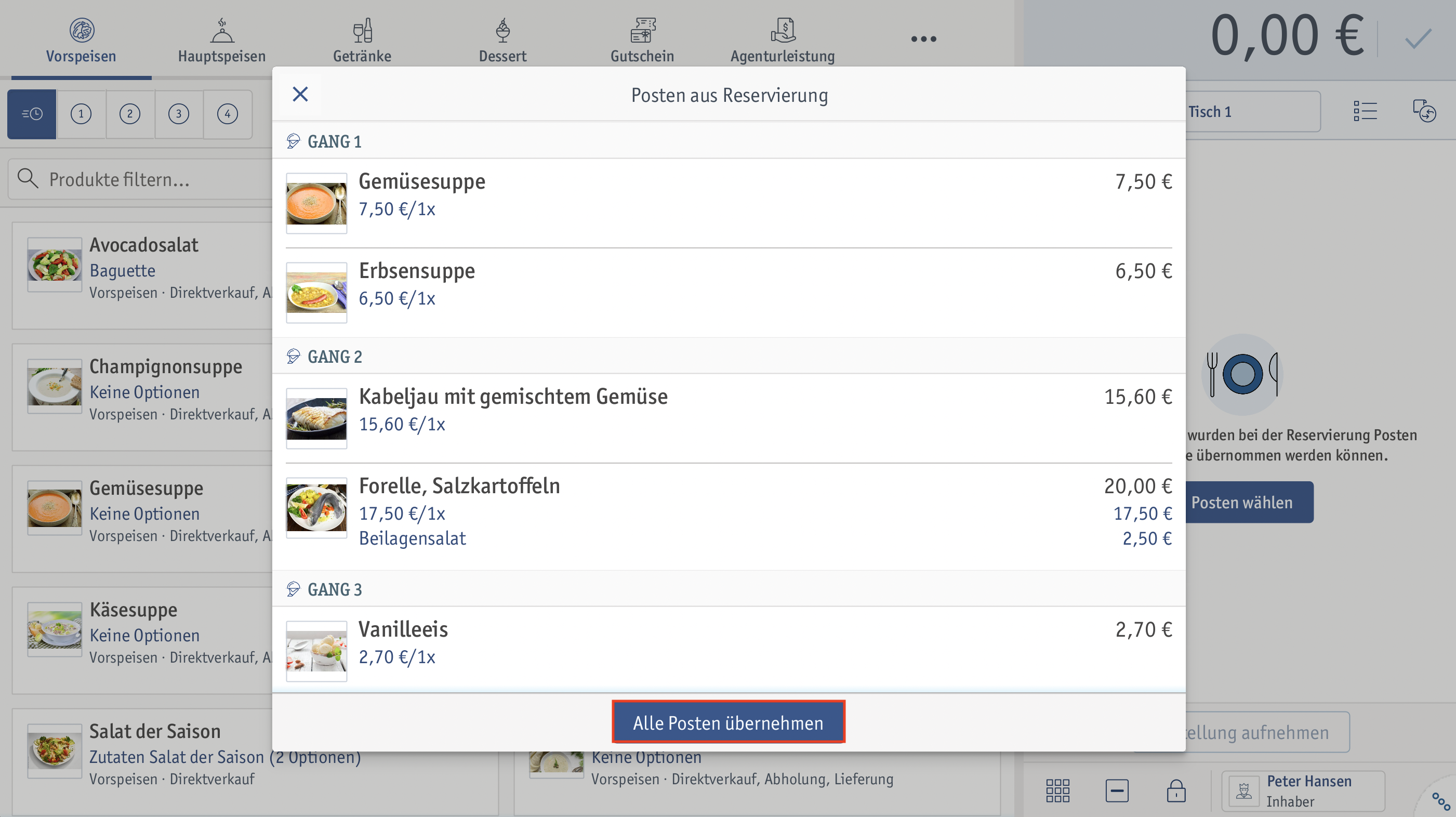Neue Tischreservierung
Befolge folgende Schritte, wenn du bereits beim Erstellen einer Tischreservierung die Vorbestellungen hinzufügen möchtest:
-
Öffne im POS-Menü Reservierungen > Eingang.
-
Tippe oben links auf
.
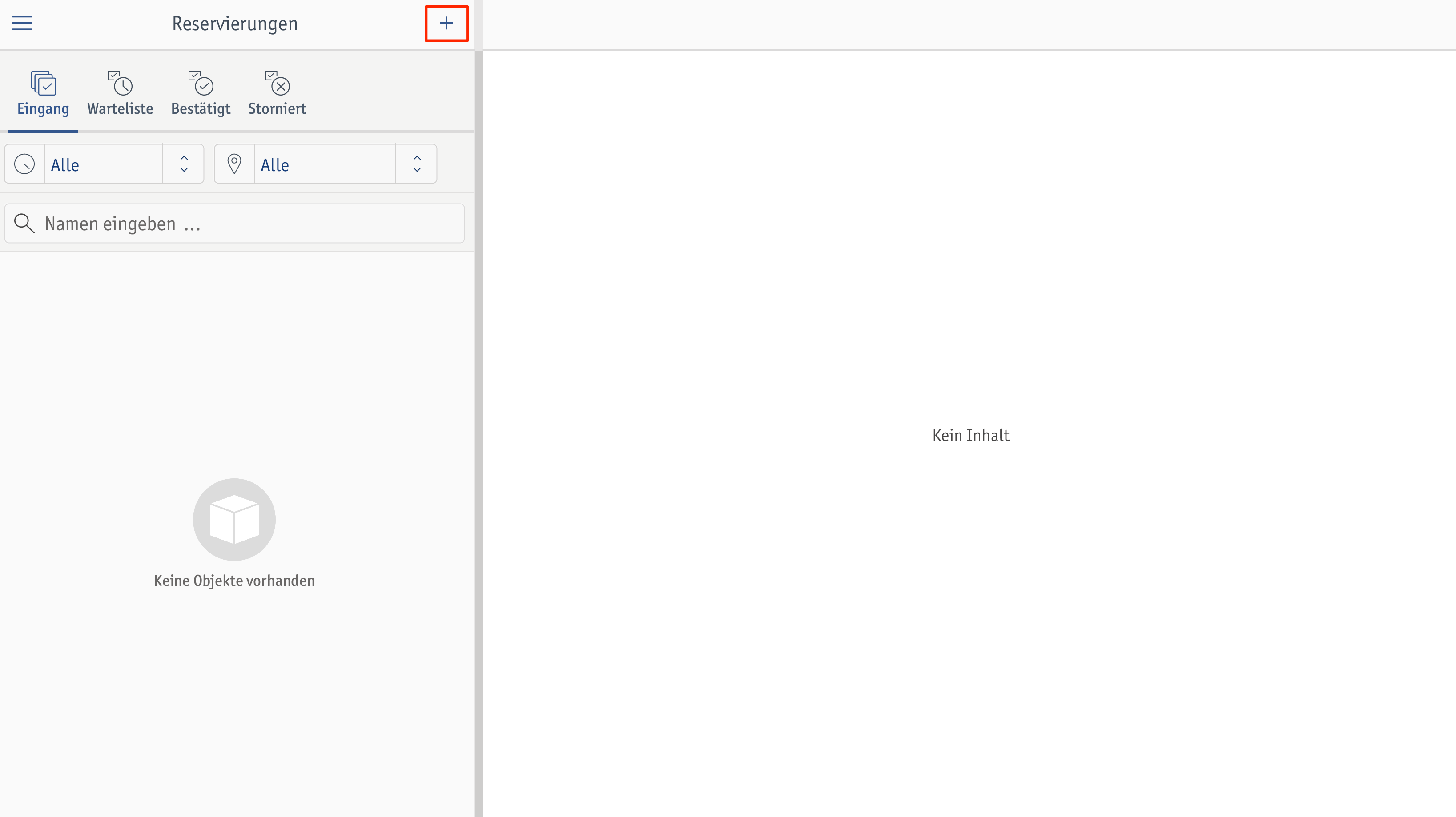 ⮕ Das Fenster Auswählen öffnet sich.
⮕ Das Fenster Auswählen öffnet sich. - Wähle hier einen Tisch-Service aus.
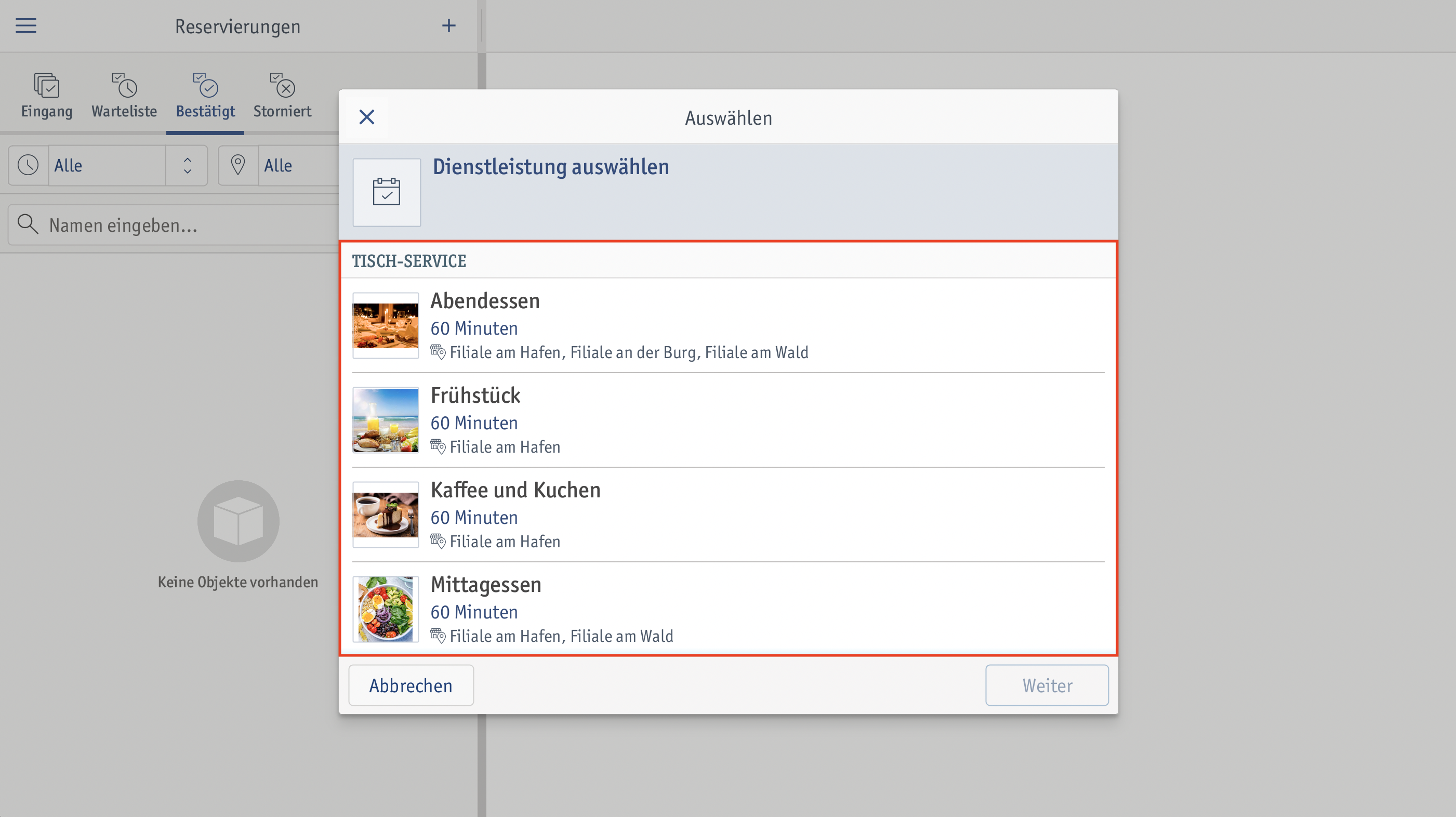 ⮕ Das Fenster Standortauswahl öffnet sich.
⮕ Das Fenster Standortauswahl öffnet sich. - Wähle hier den POS-Standort, an dem du die Reservierung anlegen möchtest.
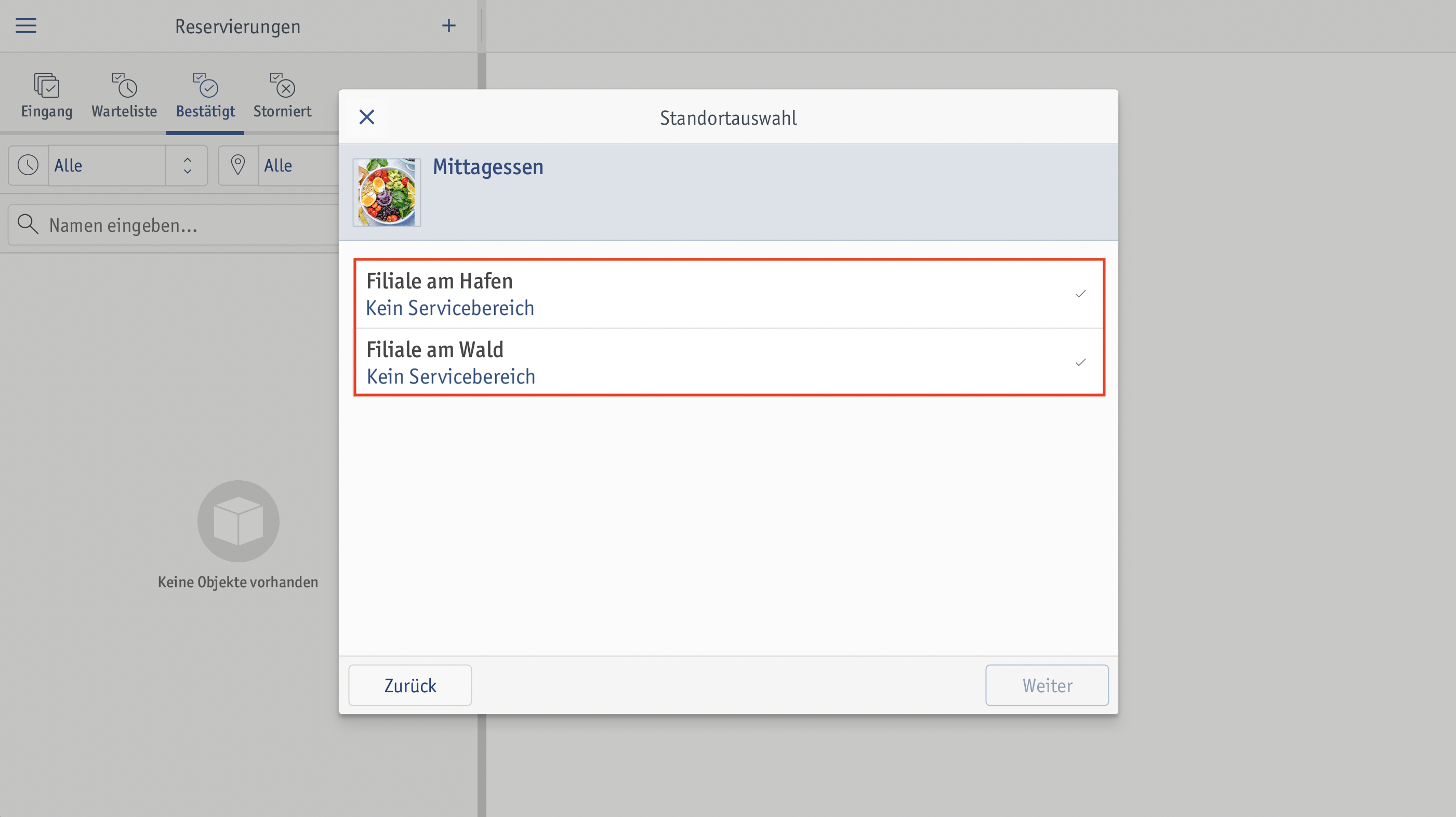
-
Mache hier folgende Angaben:
-
Kunde hinzufügen: Wenn der Gast bereits als Kunde in enforePOS hinterlegt ist, wird die Kundenliste eingeblendet, sobald du den Namen eintippst.
Wenn du den Kunden nicht in enforePOS hinterlegt hast, kannst du in diesem How-To nachlesen, wie du während einer Reservierung einen Kunden anlegst. - Starten: Gib hier an, wann die Reservierung startet.
- Ende: Gib hier an, wann die Reservierung endet.
- Dauer: Gib hier an, wie lange der Tisch reserviert bleibt.
- Plätze: Gib hier an, wie viele Plätze reserviert sind.
- Quelle: Gib hier an, auf welchem Weg du die Reservierung erhalten hast (z.B. per Telefon oder Mail).
- Sonderwünsche: Optional kannst du Sonderwünsche erfassen, indem du auf Sonderwünsche tippst.
-
-
Tippe auf [Sichern], wenn du alle gewünschten Angaben gemacht hast.
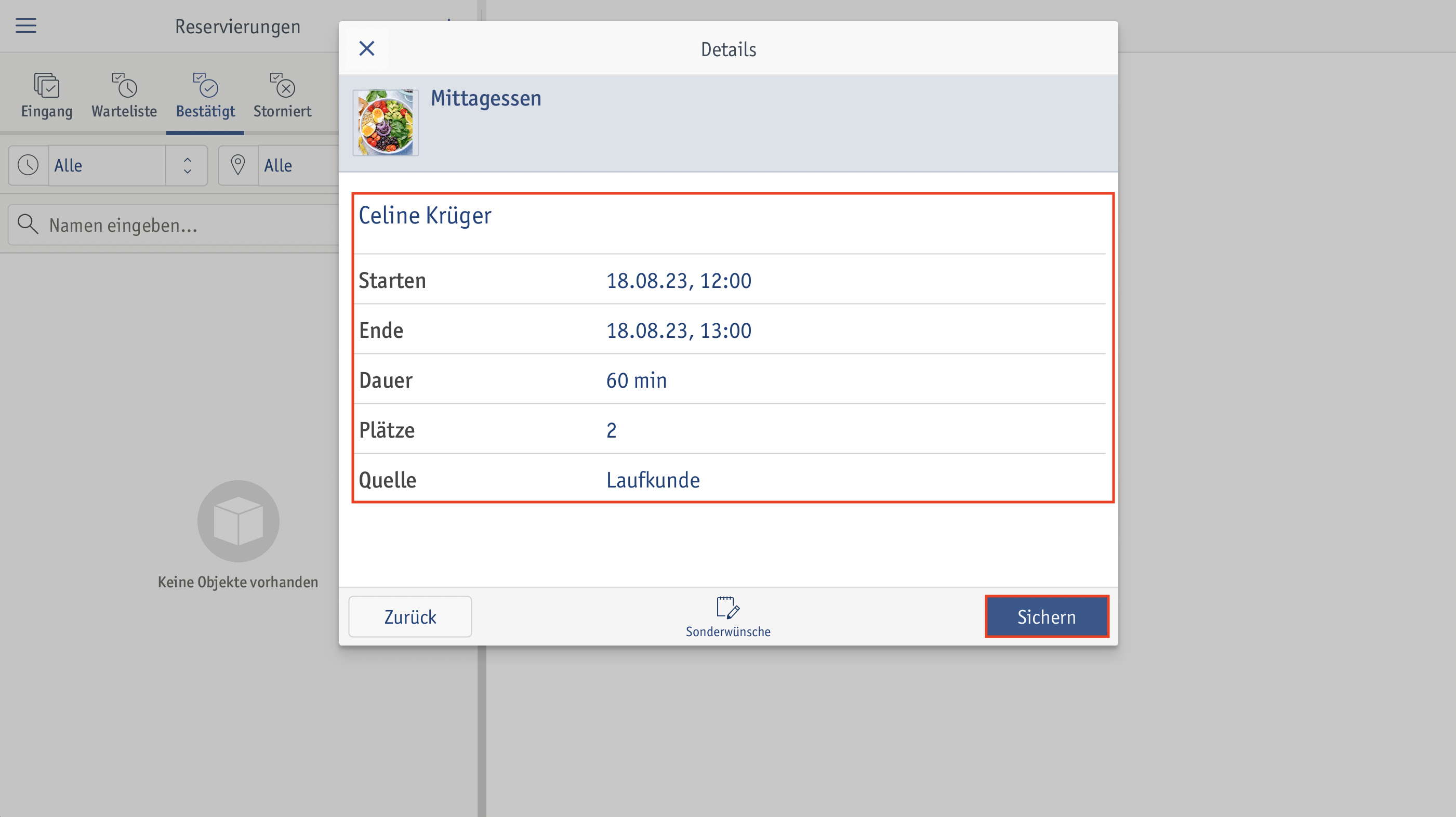 ⮕ Das Fenster Reservierung zuordnen öffnet sich. Ab diesem Fenster hast du die Möglichkeit, einen Tisch auszuwählen und Vorbestellungen zu hinterlegen.
⮕ Das Fenster Reservierung zuordnen öffnet sich. Ab diesem Fenster hast du die Möglichkeit, einen Tisch auszuwählen und Vorbestellungen zu hinterlegen. -
Wähle den Tisch, den du der Reservierung zuordnen möchtest.
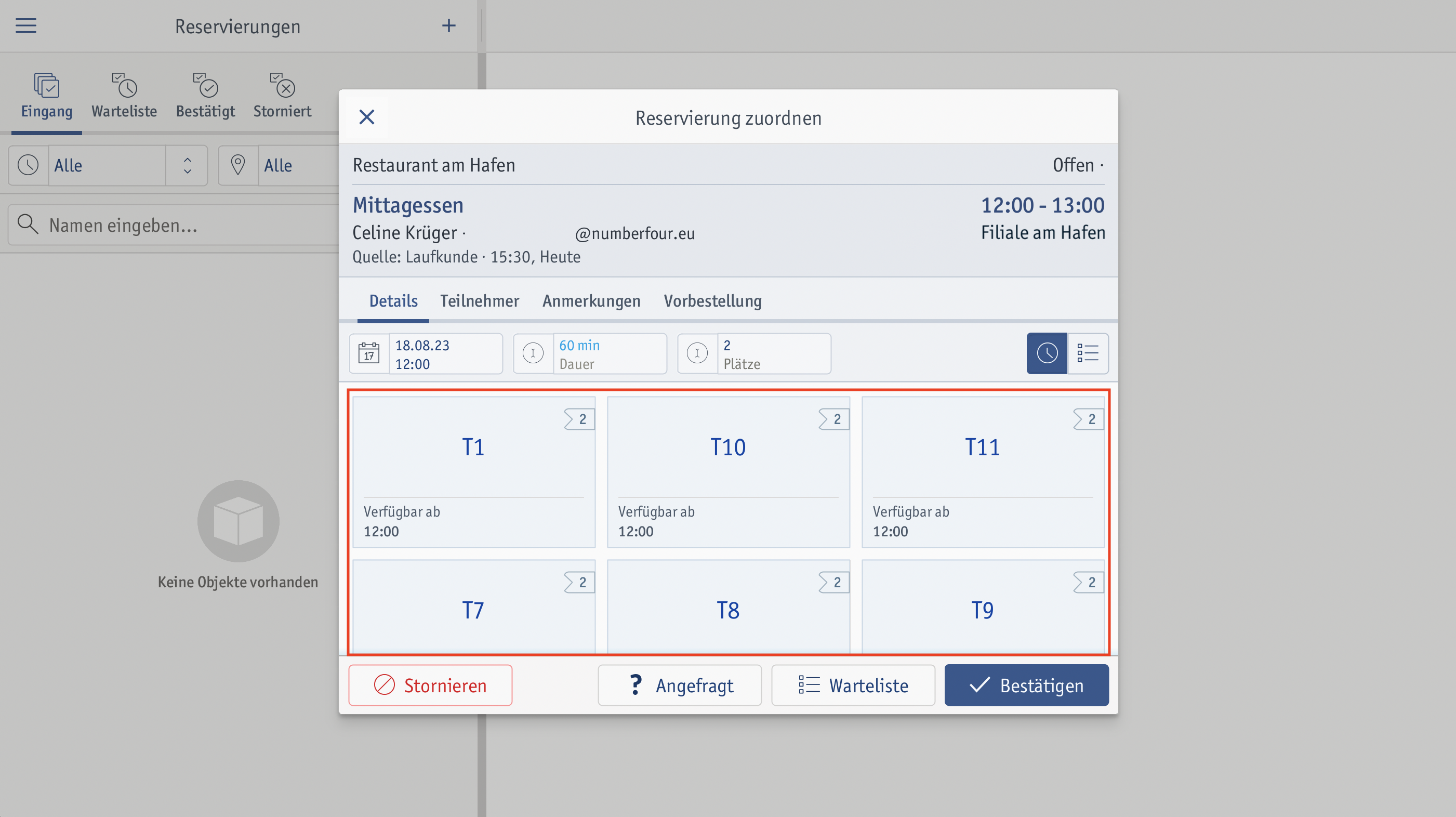
- Wechsle zum Tab [Vorbestellung].
- Tippe auf [+ Posten hinzufügen].
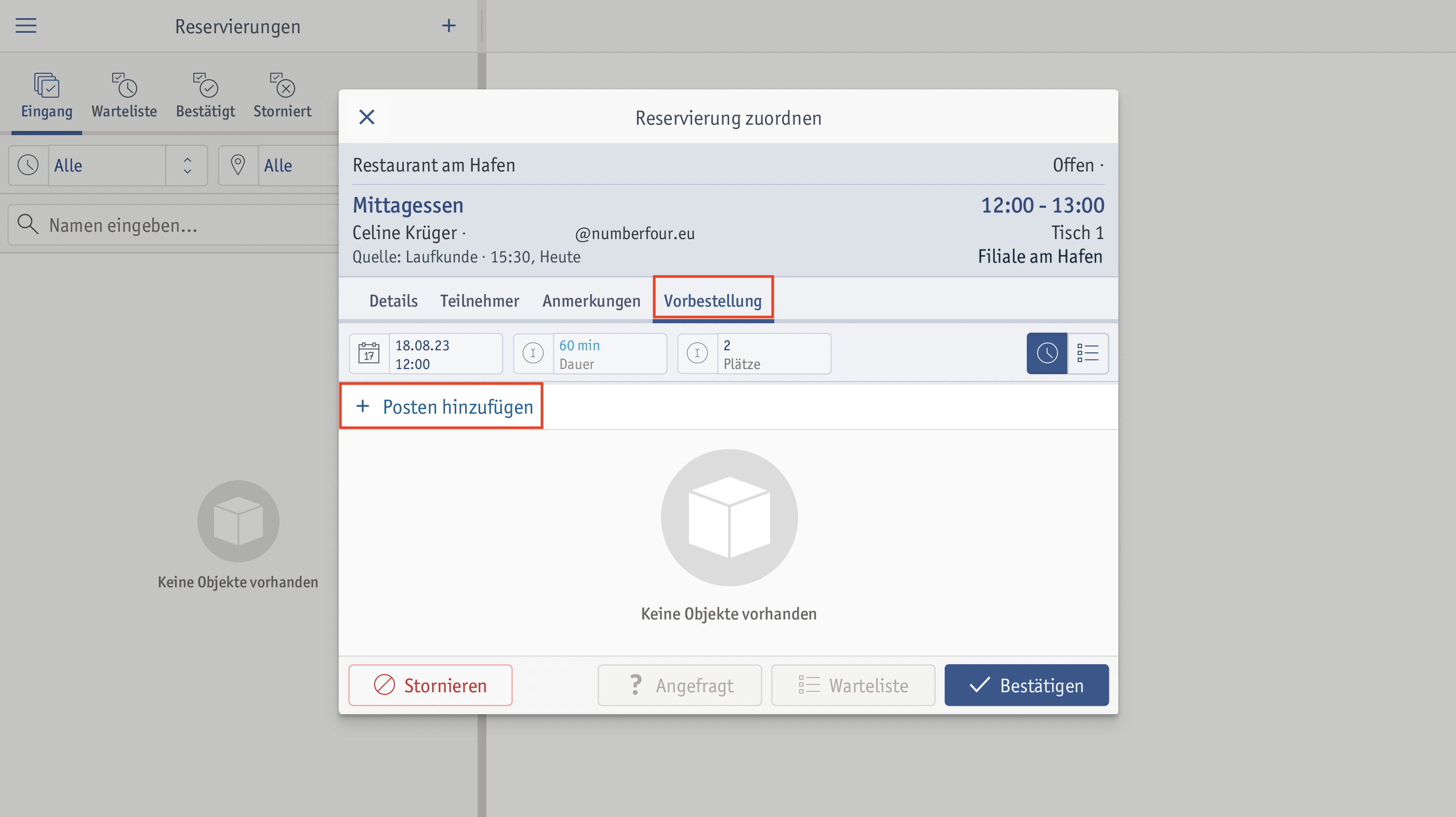 ⮕ Die Kassenansicht öffnet sich.
⮕ Die Kassenansicht öffnet sich. - Wähle hier die Vorbestellungen deiner Kunden aus.
Arbeitest du mit der Gangsteuerung in enforePOS, weise die Vorbestellungen deiner Kunden den jeweiligen Gängen zu. Wie du Bestellungen nach Gängen aufnimmst, zeigen wir dir in diesem How-To.
- Tippe auf
 , um die Vorbestellungen aufzunehmen.
, um die Vorbestellungen aufzunehmen. 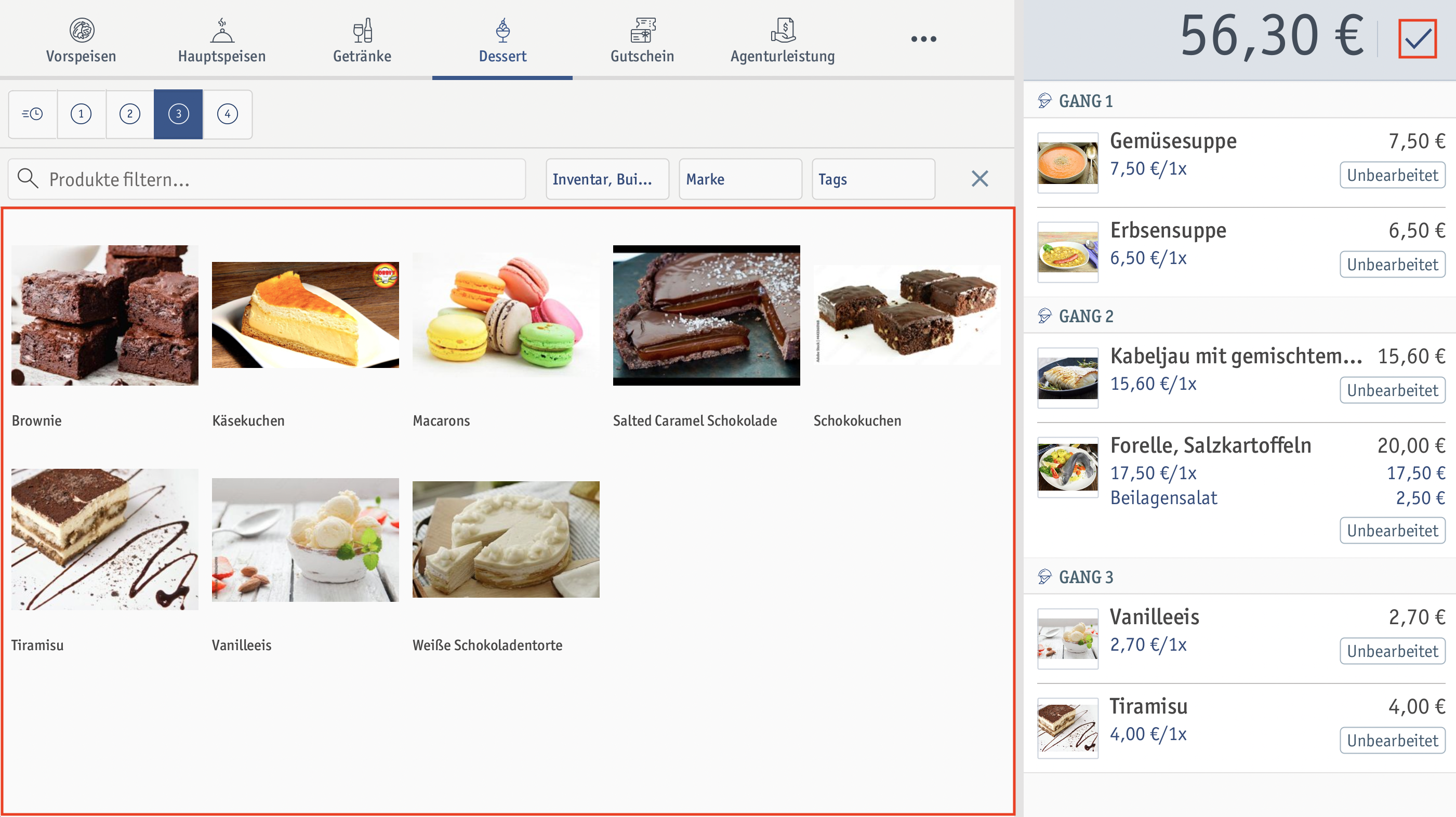 ⮕ Die Vorbestellungen wurden erfolgreich in der Reservierung hinterlegt.
⮕ Die Vorbestellungen wurden erfolgreich in der Reservierung hinterlegt. - Tippe auf [Bestätigen].
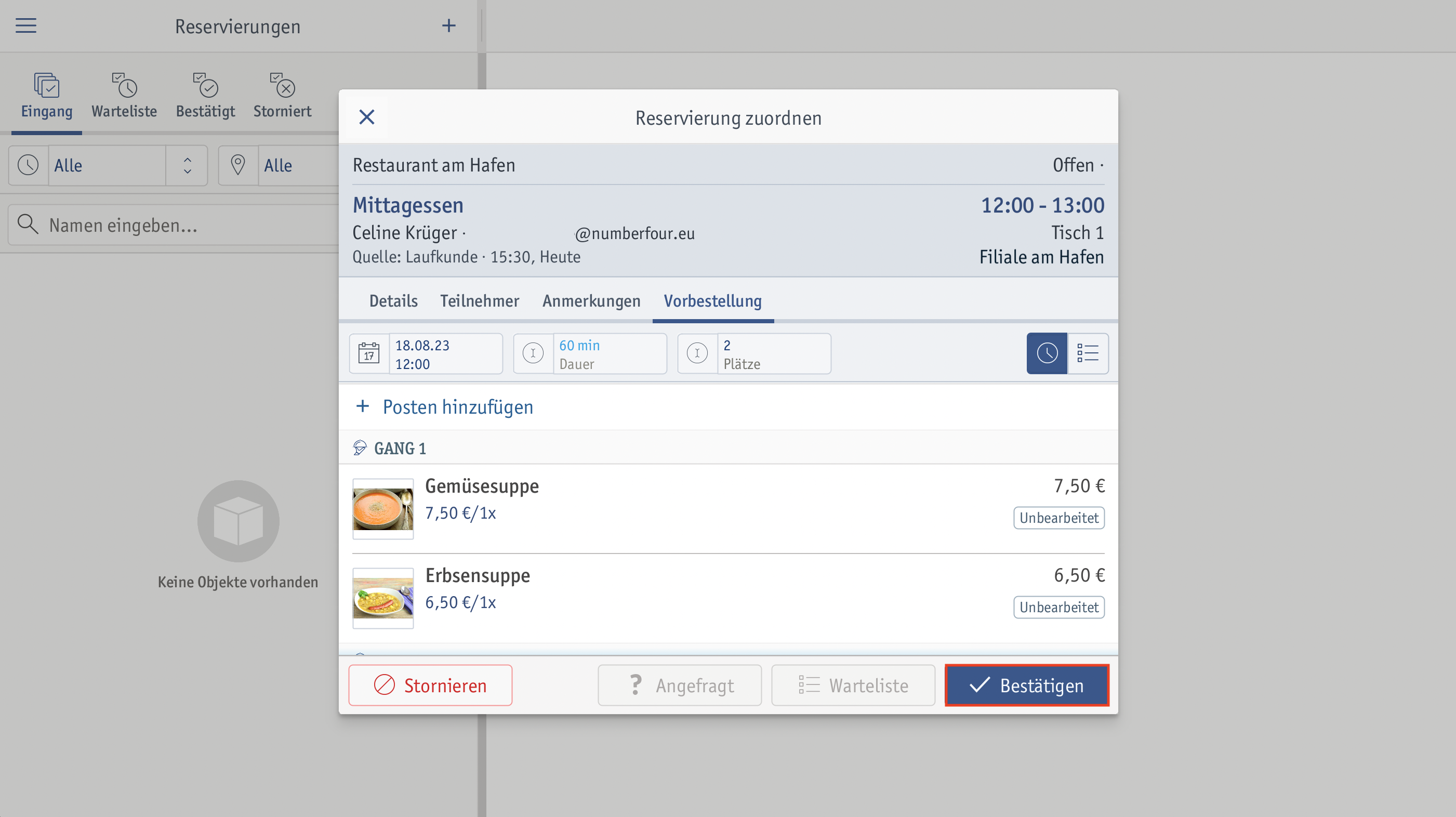
Bestehende Tischreservierung
Befolge folgende Schritte, wenn du die Vorbestellungen deiner Kunden nachträglich an der bereits erstellten Tischreservierung hinzufügen möchtest:
-
Öffne im POS-Menü Reservierungen > Eingang.
- Tippe auf die Reservierung, der du die Vorbestellungen deines Kunden hinzufügen möchtest.
- Wechsle zum Tab Vorbestellung.
- Tippe auf [+ Posten hinzufügen].
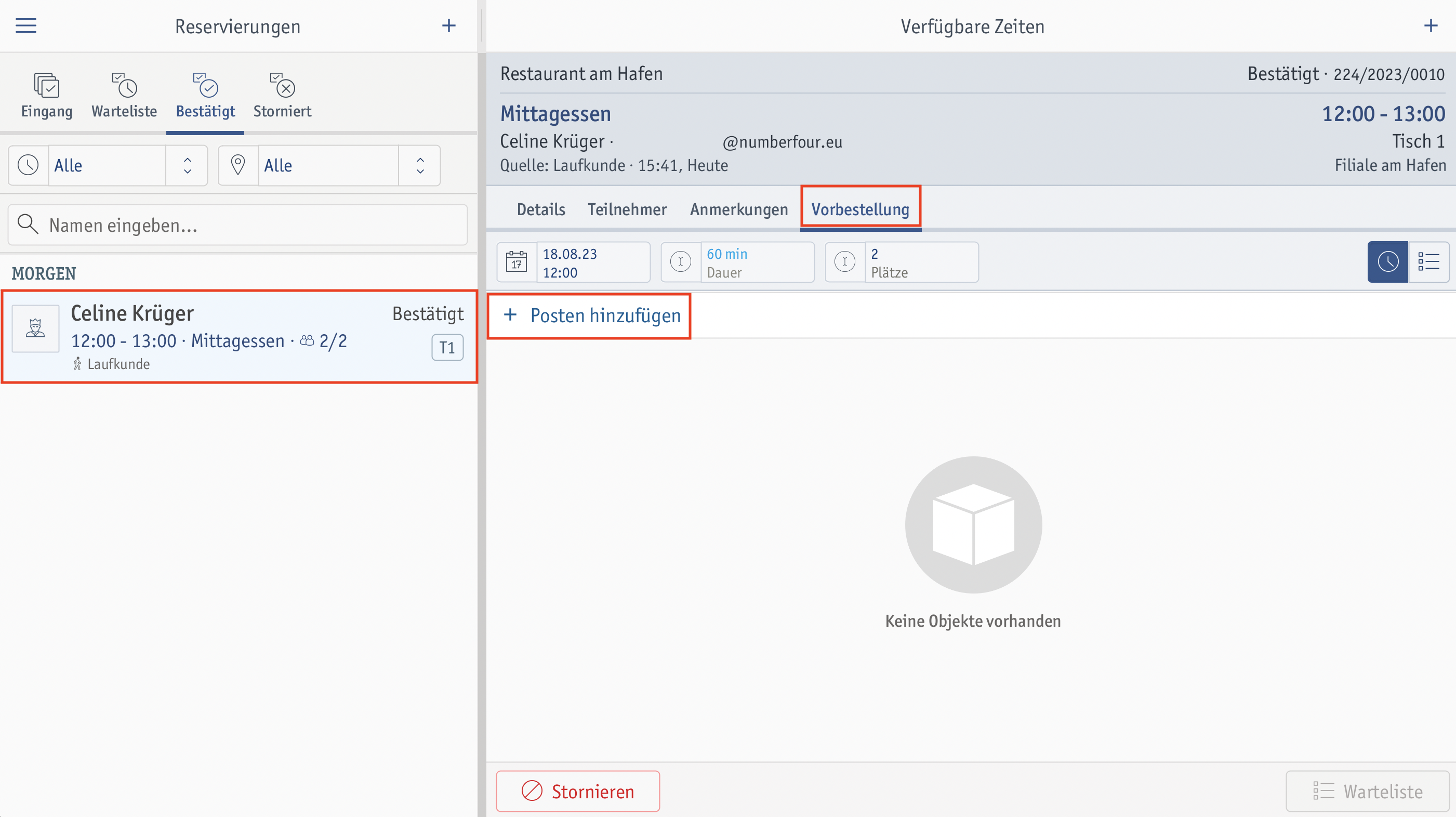 ⮕ Die Kassenansicht öffnet sich.
⮕ Die Kassenansicht öffnet sich. - Wähle hier die Vorbestellungen deiner Kunden aus.
Arbeitest du mit der Gangsteuerung in enforePOS, weise die Vorbestellungen deiner Kunden den jeweiligen Gängen zu. Wie du Bestellungen nach Gängen aufnimmst, zeigen wir dir in diesem How-To.
- Tippe auf
 , um die Vorbestellungen aufzunehmen.
, um die Vorbestellungen aufzunehmen. 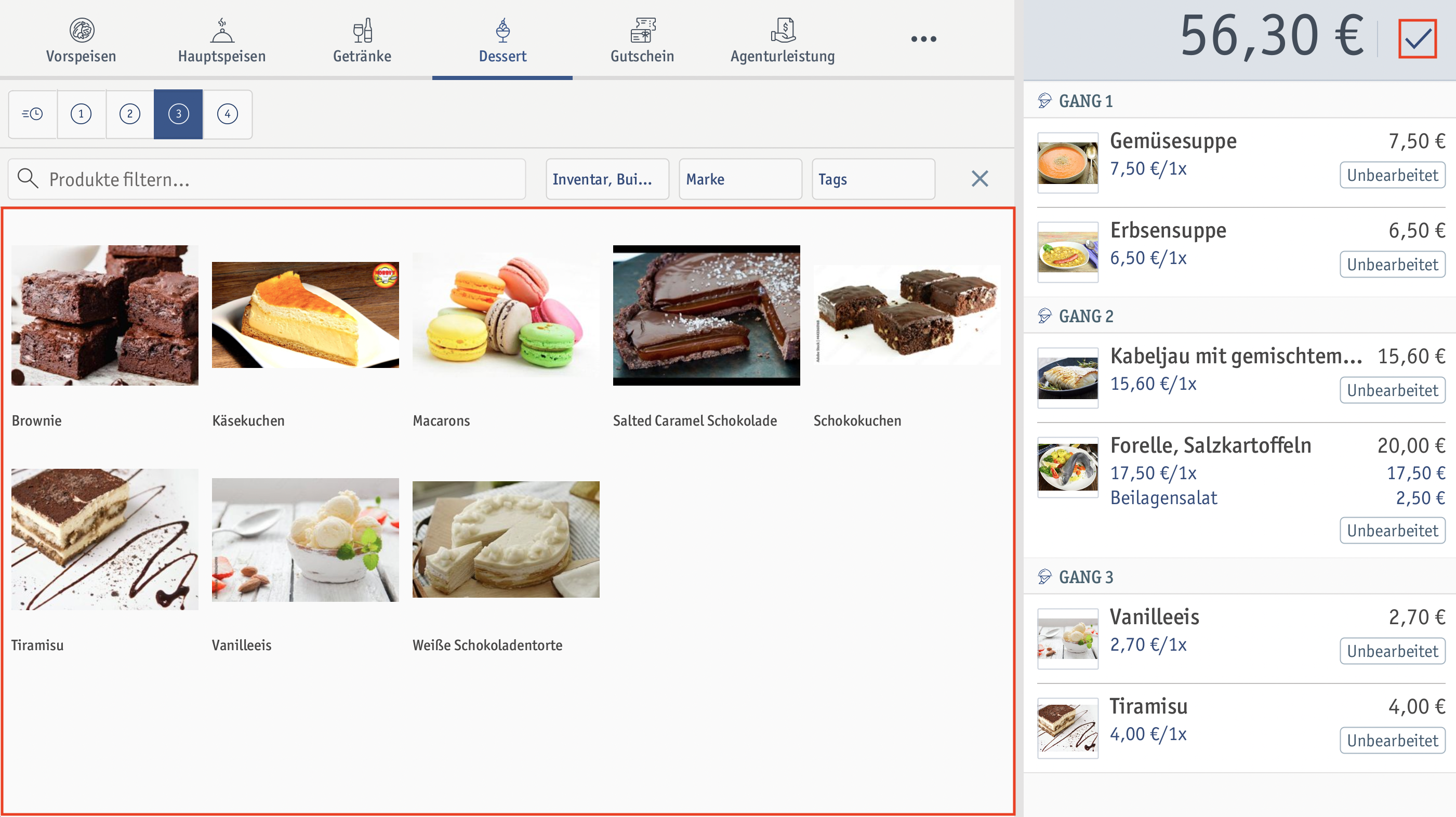 ⮕ Die Vorbestellungen wurden erfolgreich in der Reservierung hinterlegt.
⮕ Die Vorbestellungen wurden erfolgreich in der Reservierung hinterlegt. 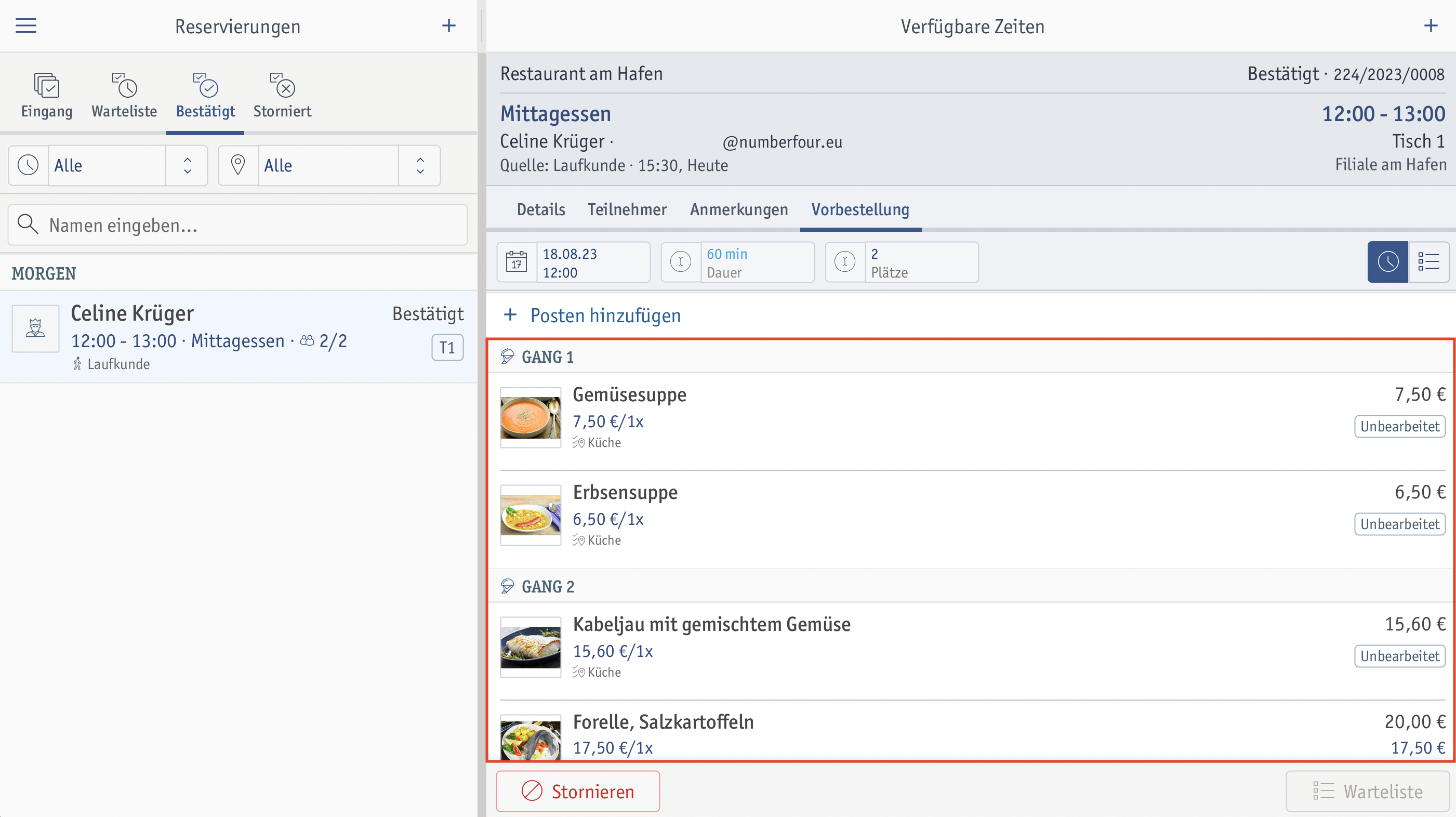
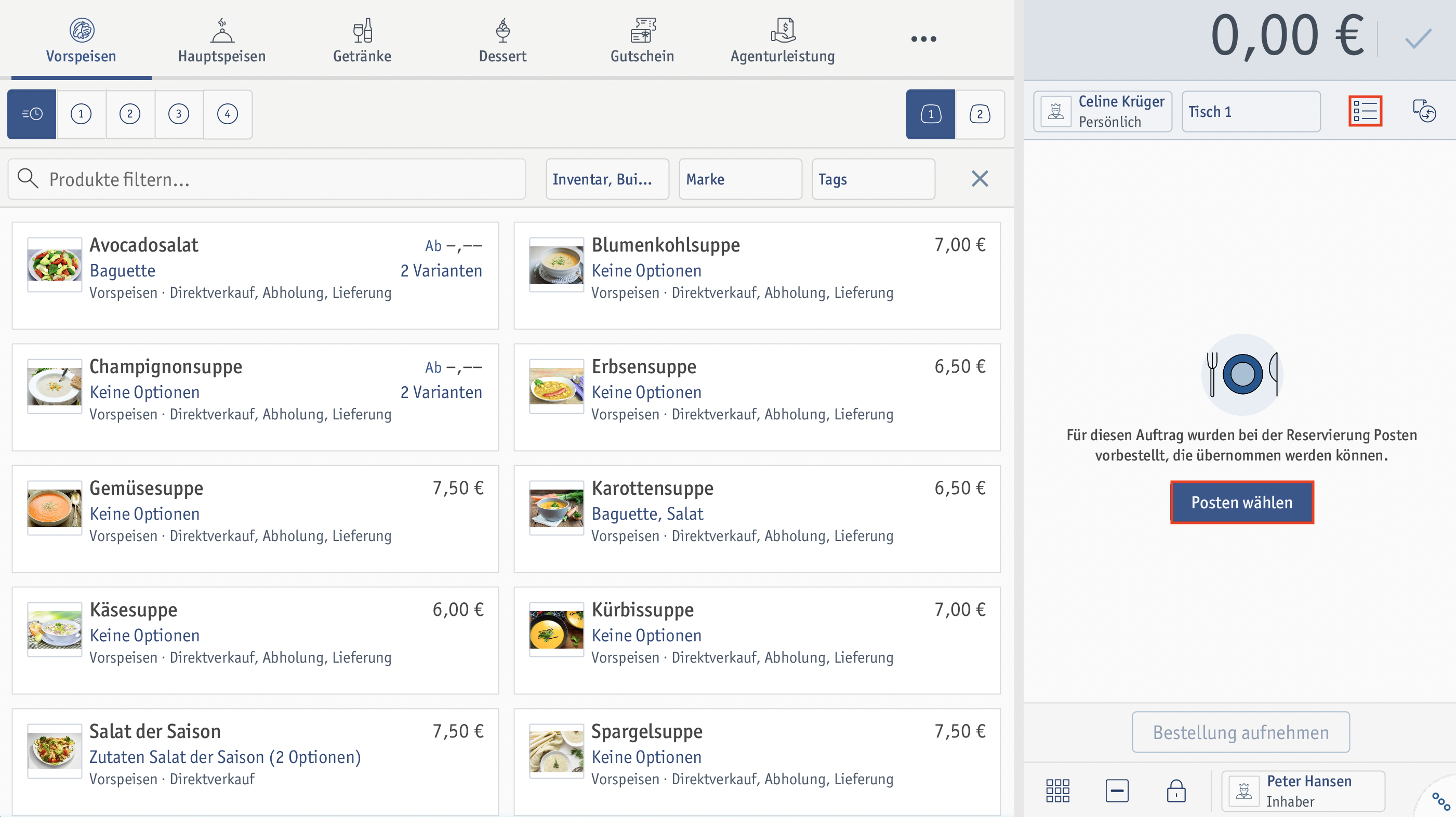 ⮕ Das Fenster Posten aus Reservierung öffnet sich.
⮕ Das Fenster Posten aus Reservierung öffnet sich. 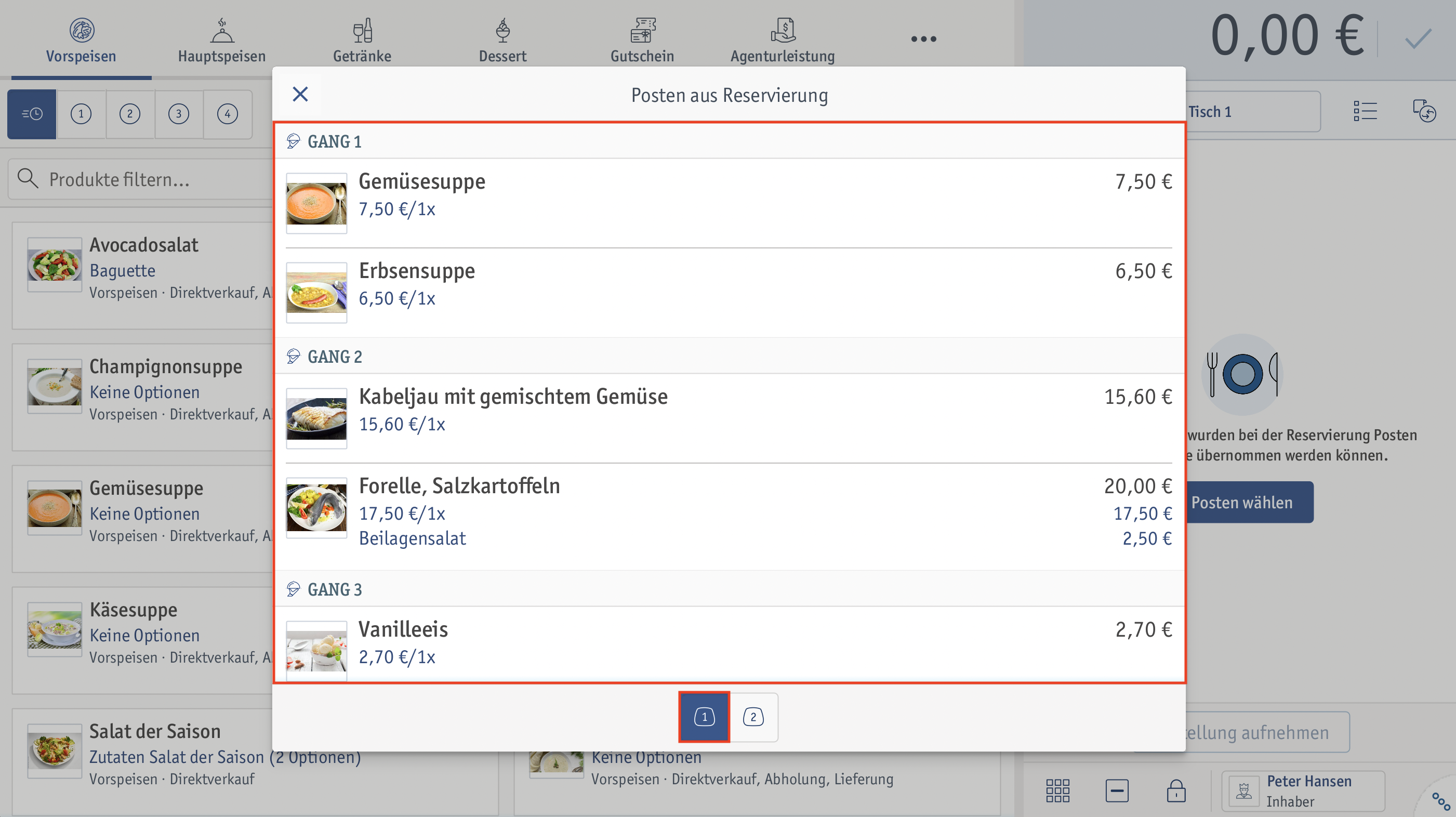 ⮕ Die ausgewählten Posten werden erfolgreich übernommen. Von dort aus kannst du deine Kunden wie gewohnt bedienen.
⮕ Die ausgewählten Posten werden erfolgreich übernommen. Von dort aus kannst du deine Kunden wie gewohnt bedienen.